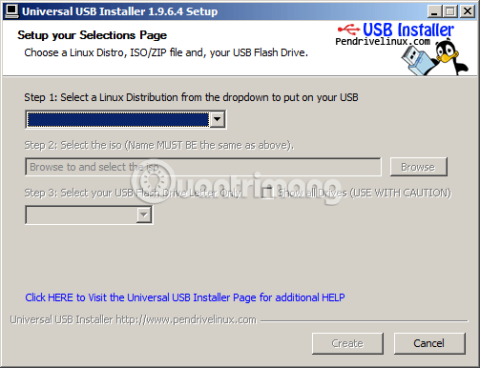Για να δημιουργήσετε μια εκκίνηση USB ή να εγκαταστήσετε τα Windows, υπάρχουν επί του παρόντος πολλοί τρόποι και λογισμικό που το υποστηρίζουν, όπως το Windows 7 USB DVD Download Tool, Rufus... και στο παρακάτω άρθρο το Wiki.SpaceDesktop θα σας το παρουσιάσει περαιτέρω. Έχετε άλλο ένα δωρεάν λογισμικό που μπορεί να δημιουργήσει ένα USB με δυνατότητα εκκίνησης και να εγκαταστήσει το Wins. Είναι Universal USB Installer.
Δείτε το άρθρο:
1. Κάντε λήψη του Universal USB Installer:
Αυτό είναι ένα εργαλείο που υποστηρίζει τη δημιουργία εκκίνησης USB και την εγκατάσταση των Windows εντελώς δωρεάν. Μπορείτε να ανατρέξετε και να πραγματοποιήσετε λήψη της πιο πρόσφατης έκδοσης του Universal USB Installer στην αρχική σελίδα:
Από τη στιγμή αυτού του άρθρου, το Universal USB Installer είναι η έκδοση 1.9.6.4.
Σημείωση: Το Universal USB Installer είναι λογισμικό που υποστηρίζει τη δημιουργία εκκίνησης USB σύμφωνα με το πρότυπο Legacy, επομένως πρέπει να ελέγξετε εάν το BIOS σας βρίσκεται σε λειτουργία παλαιού τύπου ή UEFI:
2. Πώς να χρησιμοποιήσετε το Universal USB Installer:
Αυτό είναι λογισμικό Portable, απλά πρέπει να το κατεβάσετε και να εκτελέσετε το αρχείο EXE, το πρόγραμμα εκκίνησης θα έχει την ακόλουθη διεπαφή:

Στο Βήμα 1, επιλέγετε ανάλογα:
- Εάν θέλετε να εγκαταστήσετε τα Windows, επιλέξτε τις αντίστοιχες εκδόσεις των Windows, Vista, 7, 8, 10.
- Για να δημιουργήσετε εκκίνηση USB, επιλέξτε HirenBoot.
- Εγκαταστήστε Linux, Ubuntu... κάντε το ίδιο.

Ως παράδειγμα εδώ, θα δημιουργήσω ένα USB για να εγκαταστήσω τα Windows 7, θα επιλέξω Windows 7 Installer και μετά θα πραγματοποιήσω αναζήτηση στο αρχείο ISO εγκατάστασης των Windows 7.

Σημειώστε ότι προτού δημιουργήσετε μια εκκίνηση USB και εγκαταστήσετε τα Windows χρησιμοποιώντας το Universal USB Installer, θα πρέπει να απενεργοποιήσετε προσωρινά τα προγράμματα ασφαλείας και τα προγράμματα προστασίας από ιούς... για να αποφύγετε το λογισμικό που μπλοκάρει το αρχείο Autorun του αρχείου ISO.
Επιλέξτε USB στο Βήμα 3 και επιλέξτε το πλαίσιο Θα μορφοποιήσουμε... για να προχωρήσετε στη μορφοποίηση USB. Στη συνέχεια, κάντε κλικ στο Create για να ξεκινήσετε τη δημιουργία ενός USB για εγκατάσταση των Windows. Σημειώστε ότι σε αυτό το βήμα, το Universal USB Installer θα εμφανίσει ένα μήνυμα, απλώς κάντε κλικ στο Ναι:

Το πρόγραμμα εκτελείται, κατά τη δοκιμή, διαπιστώσαμε ότι το Universal USB Installer χρειάζεται πολύ χρόνο για να τρέξει, ανάλογα με το μέγεθος του αρχείου ISO των Windows και την ταχύτητα ανάγνωσης και εγγραφής του σκληρού δίσκου στον υπολογιστή σας:

Το USB Universal Installer θα εξαγάγει το αρχείο ISO σε έναν προσωρινό φάκελο και στη συνέχεια θα μεταφέρει τα δεδομένα στο USB, έτσι θα είναι πιο αργό από το Rufus ή το xBoot.
Όταν ολοκληρώσετε τη δημιουργία, κάντε κλικ στο κουμπί Κλείσιμο:

Μια γρήγορη συμβουλή για να ελέγξετε εάν η δημιουργία εκκίνησης USB ήταν επιτυχής ή όχι είναι να δείτε το μέγεθος του αρχείου autorun.inf στο USB. Εάν η χωρητικότητα είναι 1 KB, σημαίνει ότι η δημιουργία USB ήταν επιτυχής και εάν είναι 0 KB, σημαίνει ότι δεν είναι επιτυχής και πρέπει να το κάνετε ξανά:

Αυτό ήταν, τώρα μπορείτε να το συνδέσετε στον υπολογιστή σας για να εγκαταστήσετε τα Windows ως συνήθως. Καλή τύχη!